Ora Ana Lokasi sing Ditemukake vs Ora Ana Lokasi: Pandhuan kanggo Panelusuran Lokasi sing Efisien
Apa sampeyan wis tau nggoleki lokasi ing peta, mung kanggo ndeleng pesen “ora ana lokasi sing ditemokake†utawa “ora ana lokasi sing kasedhiya?†Senajan pesen kasebut katon padha, nanging sejatine duwe makna sing beda. Ing artikel iki, kita €™ bakal njelajah beda antarane “ora ditemokake lokasi†lan “ora ana lokasi sing kasedhiya,†lan menehi solusi kanggo nambah telusuran lokasi sampeyan.
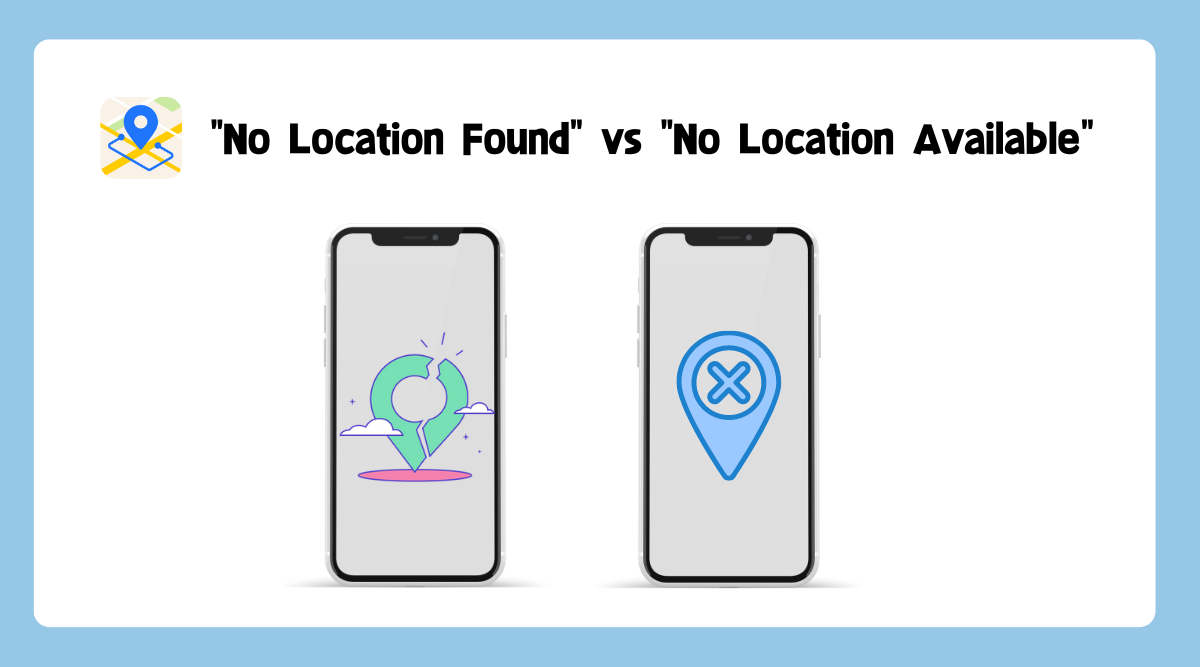
1. Apa tegese “Ora ana lokasi ditemokake�
“
Ora ana lokasi sing ditemokake
†biasane kedadeyan nalika mesin telusur utawa aplikasi peta ora bisa nemokake lokasi sing sampeyan goleki. Contone, yen sampeyan nyoba nemokake toko tartamtu ing pusat blanja, lan asil panelusuran bali kanthi “ora ana lokasi ditemokake†, bisa uga ateges toko kasebut ora ana ing mall kasebut utawa ora ana maneh.
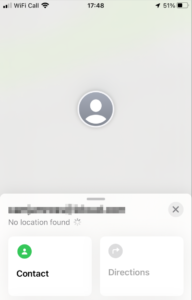
Ana sawetara alasan kenapa “Ora ana lokasi sing ditemokake†bisa kedadeyan, kalebu:
â— Kesalahan ngetik : Yen sampeyan salah nulis jeneng utawa alamat lokasi, mesin telusuran bisa uga ora bisa ngenali, nyebabake pesen "ora ditemokake lokasi".
â— Informasi outdated n: Lokasi sing sampeyan goleki bisa uga wis pindhah, ditutup, utawa ganti jeneng. Ing kasus kaya mengkono, alamat utawa jeneng ing database bisa outdated, asil ing "ora ana lokasi ketemu" pesen.
â— Informasi sing ora cukup : Yen pitakonan telusuran banget samar, mesin telusuran bisa uga ora bisa nemtokake lokasi sing digoleki, nyebabake pesen "ora ana lokasi ditemokake". Nyedhiyakake rincian tambahan, kayata kutha, negara, utawa kode pos, bisa mbantu nyepetake panelusuran.
â— Masalah teknis : Kadhangkala, masalah teknis kayata downtime server utawa masalah konektivitas bisa nyegah mesin telusur kanggo nemokake alamat kasebut, nyebabake pesen "ora ditemokake lokasi".
â— Lokasi sing ora ana : Bisa uga lokasi sing digoleki ora ana. Iki bisa kedadeyan yen lokasi kasebut ora tau dibangun, utawa yen ana kesalahan ing entri database asli.
2. Apa tegese “Ora ana panggonan�
“
Ora ana lokasi sing kasedhiya
†biasane tegese ora ana informasi lokasi sing saiki kasedhiya utawa kasedhiya. Contone, yen sampeyan nyoba nemokake lokasi acara pribadi, lan panitia acara durung nyedhiyakake informasi lokasi, respon bisa uga "ora ana lokasi" sing nuduhake lokasi kasebut durung kasedhiya.
Ana sawetara alasan kenapa “Ora ana lokasi sing kasedhiya†bisa kedadeyan, kalebu:
â— Keprigelan privasi : Pemilik lokasi bisa uga wis milih kanggo matesi informasi lokasi kanggo nglindhungi privasi utawa privasi individu sing digandhengake karo lokasi. Iki bisa ditindakake kanthi macem-macem alasan, kayata masalah keamanan, masalah hukum, utawa pilihan pribadi.
â— Masalah teknis : Informasi lokasi bisa sementara ora kasedhiya amarga masalah teknis, kayata downtime server utawa masalah konektivitas. Iki bisa kedadeyan yen database utawa aplikasi lagi diopeni utawa nganyari.
â— Lokasi durung dirilis : Ing sawetara kasus, lokasi bisa uga ing pembangunan utawa durung kasedhiya kanggo umum. Iki bisa kedadeyan yen lokasi isih dibangun, utawa yen pemilik durung ngetokake informasi lokasi.
â— Lokasi ora dikenali : Yen lokasi sing digoleki ora diakoni dening aplikasi utawa basis data, bisa uga katon minangka “ora ana lokasi.â€
3. Kepiye carane nambah panelusuran lokasi sampeyan?
Penting kanggo dicathet yen pesen kasebut bisa ditampilake kanthi cara sing beda-beda gumantung saka peta utawa mesin telusur sing sampeyan gunakake. Sawetara peta bisa uga nampilake pesen kayata "alamat ora ditemokake," "panggonan ora ditemokake," utawa "lokasi ora ditemokake," tinimbang "ora ana lokasi ditemokake." Kajaba iku, sawetara peta bisa uga nampilake pesen kayata minangka “lokasi diwatesi,†“lokasi ora diungkapake,†utawa “lokasi ora kasedhiya,†tinimbang “ora ana lokasi.â€
Ngerti prabédan antarane “ora ana lokasi ditemokake†lan “ora ana lokasi sing kasedhiya†bisa mbantu sampeyan ngirit wektu lan gaweyan ing panelusuran. Yen sampeyan nampa pesen "ora ditemokake lokasi", priksa maneh pitakon telusuran lan priksa manawa sampeyan duwe ejaan lan alamat sing bener. Yen sampeyan isih ora bisa nemokake lokasi kasebut, coba goleki lokasi sing padha ing wilayah kasebut utawa hubungi panguwasa lokal kanggo informasi luwih lengkap.
Yen sampeyan nampa pesen "ora ana lokasi sing kasedhiya", luwih becik ngenteni informasi liyane kasedhiya. Mriksa maneh mengko, utawa goleki sumber informasi liyane sing bisa menehi wawasan luwih akeh babagan lokasi sing sampeyan goleki.
4. Pitakonan
4.1 D lokasi ora kasedhiya tegese padha dipateni ?
Ora ateges lokasi kasebut dhewe dipateni utawa dipateni. Iku mung tegese informasi babagan lokasi ora kasedhiya ing wektu iki utawa diwatesi kanggo alasan privasi utawa keamanan.
4.2 Apa bisa nemoni pesen “Ora ana lokasi sing kasedhiya†sanajan nggunakake aplikasi peta sing dipercaya?
Ya, sampeyan bisa nemoni pesen “Ora ana lokasi sing kasedhiya†sanajan nggunakake aplikasi peta sing dipercaya. Iki bisa kedadeyan yen lokasi sing digoleki ditandhani minangka pribadi utawa ora kasedhiya, utawa yen aplikasi peta ngalami kesulitan teknis.
4.3 Apa pesen "Ora ana lokasi ditemokake" utawa "Ora ana lokasi sing kasedhiya" ana hubungane karo akun pangguna utawa status langganan?
Ora mungkin pesen "Ora ana lokasi ditemokake" utawa "Ora ana lokasi kasedhiya" ana hubungane karo akun pangguna utawa status langganan, amarga pesen kasebut biasane nuduhake masalah teknis utawa privasi. Nanging, sawetara aplikasi peta bisa mbatesi fitur utawa fungsi tartamtu adhedhasar akun pangguna utawa status langganan, sing bisa nyebabake akurasi utawa kasedhiyan data lokasi.
5. Bonus: Carane Ngganti Lokasi ing iPhone sampeyan?
Apa sampeyan pengin ngganti sementara lokasi GPS iPhone? Ya, kabeh sing dibutuhake yaiku download AimerLab MobiGo ing komputer sampeyan. Sampeyan ora kudu jailbreak iPhone utawa nindakake trik njlimet liyane kanggo ngrampungake iki.
Mangkene carane AimerLab MobiGo bisa digunakake.
Langkah 1
: Klik “
Ngunduh gratis
†kanggo ndownload AimerLab MobiGo.
Langkah 2 : Bukak AimerLab MobiGo banjur klik “ Miwiti “.

Langkah 3
: Sambungake iPhone nganggo USB utawa Wi-Fi menyang komputer, banjur tindakake langkah ing layar kanggo ngidini akses menyang data iPhone.

Langkah 4
: Pilih lokasi kanthi ngeklik ing peta utawa ngetik alamat ing mode teleport.

Langkah 5
: Klik “
Pindhah kene
†lan MobiGo bakal kanthi otomatis mindhah koordinat GPS menyang lokasi anyar.

Langkah 6
: Bukak app peta iPhone kanggo konfirmasi lokasi anyar sampeyan.

6. Kesimpulan
Kesimpulane, “ora ana lokasi sing ditemokake†lan “ora ana lokasi sing kasedhiya†bisa uga katon kaya pesen sing padha, nanging nduweni makna sing beda-beda sing bisa mengaruhi panelusuran sampeyan. Ngerteni beda-beda kasebut bisa mbantu sampeyan nggoleki telusuran lokasi kanthi luwih apik lan nemokake informasi sing dibutuhake. Paling pungkasan,
AimerLab MobiGo
bakal dadi pilihan sing paling apik yen sampeyan pengin ngganti lokasi iPhone kanggo sementara menyang wilayah sing ora ana. Unduh saiki lan coba!
- Carane mutusake masalah "iOS 26 Ora Bisa Priksa Update"?
- Carane Ndandani iPhone Ora Bisa Dipulihake Error 10/1109/2009?
- Napa Aku Ora Bisa Njaluk iOS 26 & Cara Ndandani
- Kepiye cara ndeleng lan ngirim lokasi pungkasan ing iPhone?
- Kepiye Nuduhake Lokasi ing iPhone Liwat Teks?
- Carane Ndandani "SOS Mung" Macet ing iPhone?
- Carane Spoof Pokemon Go ing iPhone?
- Ringkesan Aimerlab MobiGo GPS Location Spoofer
- Kepiye cara ngganti lokasi ing iPhone?
- Top 5 Palsu Lokasi GPS Spoofers kanggo iOS
- Definisi Penemu Lokasi GPS lan Saran Spoofer
- Cara Ngganti Lokasi Ing Snapchat
- Carane Golek / Nuduhake / Singidaken Lokasi ing piranti iOS?




